
Več sladkorja, bolj sladko. Vsak operacijski sistem nam ponuja vrsto animacij, da je estetsko lepši, animacije, ki ne vplivajo na delovanje naše opreme, ampak lahko dolgoročno postane nadloga, saj včasih dajejo občutek, da traja dlje, kot je želeno.
Windows 10 deluje razmeroma dobro na računalnikih z nizkimi viri. Kljub temu nam med konfiguracijskimi možnostmi ponuja vrsto prilagoditev, s katerimi lahko nekoliko pospešimo njegovo delovanje. Prehodi in animacije so eden od vidikov, ki jih moramo vedno deaktivirati, če naša ekipa malce šepa. V tem članku vam pokažemo, kako lahko onemogočite animacije pri povečevanju in zmanjševanju aplikacij v sistemu Windows 10.
Animacije, še posebej prosojnice, običajno porabi veliko količino virov grafične kartice, vire, ki jih lahko dodelimo drugim nalogam, kot je splošna uspešnost ekipe. Če ste prosojnice že deaktivirali, so zdaj na vrsti animacije.
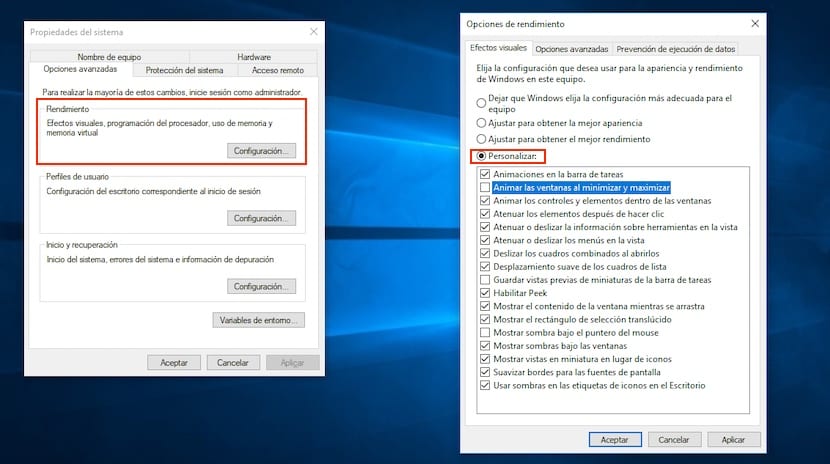
- Najprej moramo do napredne konfiguracije opreme dostopati prek ukaza "sysdm.cpl", brez narekovajev, ukaza, ki ga bomo zapisali v iskalno polje Cortana.
- Nato gremo na zavihek Napredne možnosti.
- Nato kliknite gumb konfiguracija ki se nahaja v odseku Izvedba.
- Izberemo zavihek Vizualni učinki in označimo možnost Prilagodi.
- Med vsemi prikazanimi možnostmi moramo počistiti polje Animirajte okna tako, da jih zmanjšate in povečate.
S temi možnostmi konfiguracije vizualnih učinkov lahko deaktiviramo tudi animacije opravilne vrstice, kontrolnike in elemente v oknih ter deaktiviramo veliko število funkcij, ki lahko vplivajo na delovanje naše opreme, še posebej, če primanjkuje virov , torej je dobra priložnost, da jo optimizirate.